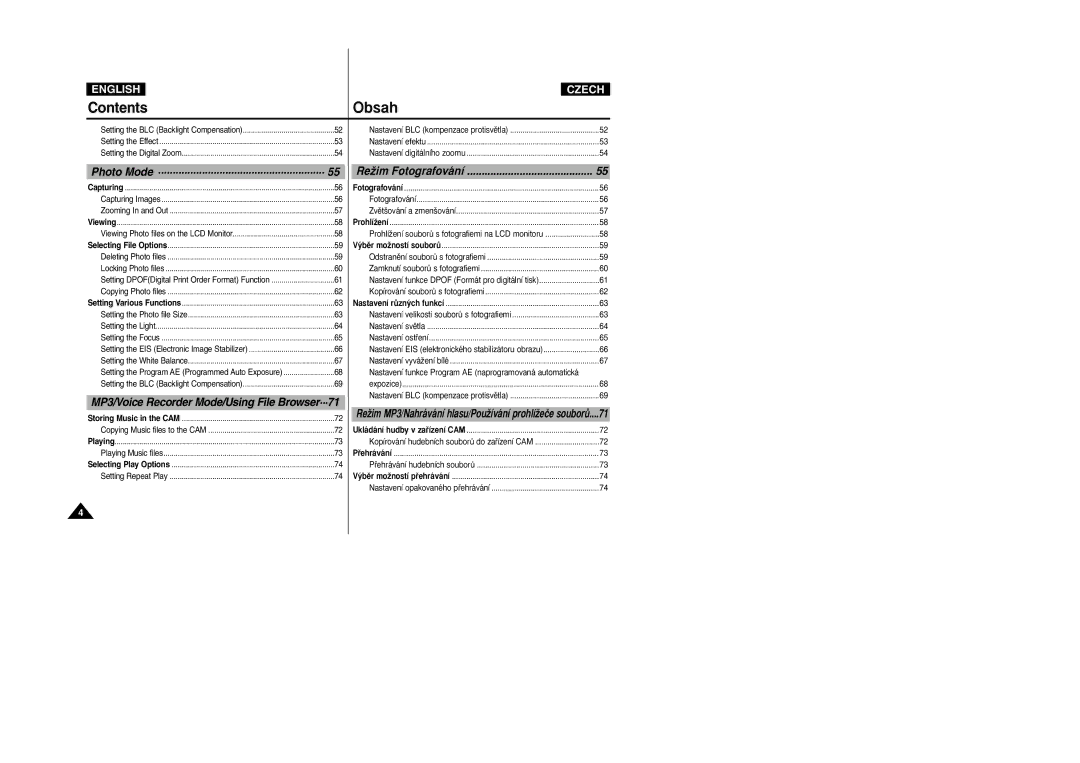VP-X105L/X110L
Obsah
External Camera Module View VP-X105L/X110L only
Contents
Using the Memory Stick Optional Accessory
Obsah
ReÏim Nahrávání hlasu
107
Pfiipojení externího kamerového modulu 108
128
Precautions on the CAM Care
Poznámky a bezpeãnostní opatfiení
Sudden rise in atmospheric temperature may cause
Poznámky k AUTORSK¯M Právòm
Poznámky ke kondenzaci vlhkosti
Poznámky k zafiízení CAM
Poznámky k baterii
Make sure that the battery pack is attached firmly in place
Poznámky k ochrann˘m známkám
Poznámky k objektivu
Poznámky k LCD displeji
Upozornûní k servisu
Upozornûní k náhradním dílÛm
Getting to Know Your CAM Seznámení se zafiízením CAM
Features
Funkce
Accessories Supplied with the CAM
Pfiíslu‰enství dodané se zafiízením CAM
Name of Each Part Název kaÏdého dílu
Rear & Left View Pohled zezadu a zleva
Built-in MIC LCD Monitor
Built-in Speaker
Battery insertion part Battery eject button Lens Light
Right & Bottom View Pohled zprava a zespodu
Lens Light
Konektory pro sluchátka a Tlaãítko Hlasitost +, / MF
Name of Each Part
Zastavení záznamu
Mikrofon
Clip Start/Stop Závit pro stativ
Video Record Mode
Video Play Mode
Name of Each Part LCD Display
ReÏim pfiehrávání videa
Photo Capture Mode
Photo View Mode
ReÏim fotografování
ReÏim prohlíÏení fotografií
ReÏim nahrávání hlasu
ReÏim pfiehrávání souborÛ MP3
ReÏim pfiehrávání hlasu
How to Use the Battery Pack
VloÏení baterie
Vyjmutí baterie
Baterie
Maintain the Battery Pack
ÚdrÏba baterie
Time Continuous Recording Time
Âas Celková doba nahrávání
900 mAh
SB-P180A 1800 mAh
Zobrazení úrovnû vybití baterie
Battery Level Display
Video Play
Charging the Battery Pack
Insert the AC power adapter into the outlet
Nabíjení baterie
Zapojte napájecí adaptér do zásuvky
Getting Started Zaãínáme
Colour of the LED
Barva kontrolky
KdyÏ je napájecí adaptér zapojen LED Colour
Napfiíklad KdyÏ chcete vybrat reÏim Photo Fotografování
Getting Started
MP3MÛÏete stahovat a poslouchat hudbu
Using the Function Button PouÏívání funkãního tlaãítka
Button
Use of Back and Menu button
PouÏívání tlaãítek Back a Menu
Zapnûte zafiízení CAM
Using the Display Button PouÏívání tlaãítka Display Displej
Viz strana
Adjusting the LCD Monitor Nastavení LCD monitoru
Mode Selection screen appears
Zobrazí se obrazovka V˘bûr reÏimu
Pohybem ovladaãe / vyberte poloÏku
CAM may not be able to be played
Recording Time and Capacity
Doba a kapacita nahrávání
Video Record Time
Doba nahrávání videa
Number of Photo Capture
Poãet fotografií
Médium Kapacita Kvalita 800600 640480
Pro
Selecting the Memory Type ˘bûr typu pamûti
Move the / switch to select Storage
Type and press the OK button
Using the Memory Stick Optional Accessory
BLC
Mode and Menu Selection
Mode Selection
˘bûr reÏimu a nabídky
˘bûr reÏimu
Setting the Program AE Programmed Auto Exposure
Nastavení funkce Program AE
Video Mode Recording ReÏim Video Nahrávání
Recording
Nahrávání
Pohybem ovladaãe Ovladaã reÏimÛ dolÛ zapnûte zafiízení CAM
Video Mode Recording
Zooming In and Out Zvût‰ování a zmen‰ování
Video In function works only in Video mode
Setting the Video Nastavení videovstupu
Zobrazí se obrazovka Nahrávání videa
Video Mode Playing
Playing on the LCD Monitor Pfiehrávání na LCD monitoru
Stisknutím tlaãítka + zv˘‰íte hlasitost
Stisknutím tlaãítka sníÏíte hlasitost
Deleting Video files Odstranûní video souborÛ
Locking Video files Zamknutí video souborÛ
Soubor, kter˘ chcete zamknout
Lock Zámek a stisknûte tlaãítko OK
Selected Vybran˘Zamkne se vybran˘
Copying Video files
Kopírování video souborÛ
Setting the PB Option Nastavení moÏnosti PB
Press the Menu button and move Switch
Soubor, pro kter˘ chcete nastavit funkci
PB Option MoÏnost PB a stisknûte
Move the / switch to select Size and 4 press the OK button
Press the Menu button to finish setting
Select 720 pixel Select 352 pixel
Vybrat 720 pixelÛ Vybrat 352 pixelÛ
Move the / switch to select Quality and press the OK button
0000 / 1625 Stby
Setting the Focus
Setting the EIS Electronic Image Stabilizer
Setting the White Balance Nastavení vyváÏení bílé
Pohybem ovladaãe Ovladaã reÏimÛ dolÛ zapnûte zafiízení CAM
Sports Sporty
Program AE a stisknûte tlaãítko OK
Spotlight Reflektor
Setting the BLC Backlight Compensation
On Set the BLC function Off Cancel the BLC function
Setting the Effect Nastavení efektu
Setting the Digital Zoom Nastavení digitálního zoomu
On Set the Digital Zoom Off Cancel the Digital Zoom
Zoom indicators increase after setting the Digital Zoom
Zoom and press the OK button
Photo Mode
Photo Mode Capturing ReÏim Fotografování Fotografování
Mode Selection screen appears PosuÀte dolÛ
Fotografování
CAM and move it down again
Zobrazí se obrazovka Mode Selection V˘bûr reÏimu
Zooming In and Out
Zoom
Pohybem ovladaãe Nahoru obraz zmen‰íte
Photo Mode Viewing
Viewing Photo files on the LCD Monitor
ReÏim Fotografování V˘bûr moÏností souborÛ
Photo Mode Selecting File Options
Deleting Photo files Odstranûní souborÛ s fotografiemi
Locking Photo files Zamknutí souborÛ s fotografiemi
Fotografií, kter˘ chcete zamknout
Snímky
PoloÏku File Options MoÏnosti souboru
Zobrazí se obrazovka Mode Selection
˘bûr reÏimu
Fotografií, kter˘ chcete vytisknout
Dpof a stisknûte tlaãítko OK
Copying Photo files Kopírování souborÛ s fotografiemi
Fotografií, kter˘ chcete kopírovat
Move the / switch to select Size and press the OK button
Photo files size
You can select 800x600 or 640x480 size
Nastavení pfiímo
Setting the Light Nastavení svûtla
Light Svûtlo a stisknûte tlaãítko OK
Svûtla On Zapnout Zapnutí svûtla Off Vypnout Vypnutí svûtla
Auto Automatické Automatické nastavení
Move it down again
Setting the Focus Nastavení ostfiení
Fotografování a stisknûte tlaãítko OK Press the OK button
Nastavení funkce EIS Elektronick˘ stabilizátor obrazu
Press the OK button Photo Capture screen appears
Podrobnosti naleznete na stranû
Zobrazí se obrazovka Photo Capture Fotografování
Pohybem ovladaãe / vyberte poloÏku White
Auto AutomatickéAutomatické nastavení
Barev podle podmínek
Hold DrÏet Nahrávat s prvním
Setting the Program AE Programmed Auto Exposure
Backlight Compensation function helps to make
Move the / switch to select BLC
Bright backgrounds including snow scenes
Poznámky
MP3 Mode
Voice Recorder Mode
Using File Browser
ReÏim MP3
MP3 Mode Storing Music in the CAM
ReÏim MP3 Ukládání hudby v zafiízení CAM
Copying Music files to the CAM
Odpojení pfiipojení USB
Playing Music files
MP3 Mode Playing ReÏim MP3 Pfiehrávání
Pfiehrávání hudebních souborÛ
MP3 Mode Selecting Play Options
Setting Repeat Play
Nastavení opakovaného pfiehrávání
Pfiipojte sluchátka k zafiízení CAM
Deleting Music files
Odstranûní hudebních souborÛ
You can delete the music file you want
PoÏadovan˘ hudební soubor lze odstranit
Cancel Storno Zru‰ení zamãení hudebních souborÛ
Locking Music files Zamknutí hudebních souborÛ
Selected Vybran˘ Bude zamãen vybran˘ hudební soubor
All V‰echny Budou zamãeny v‰echny hudební soubory
Cancel Storno Zru‰ení kopírování hudebních souborÛ
Copying Music files
Kopírování hudebních souborÛ
Selected Vybran˘ Bude zkopírován vybran˘ hudební soubor
Voice Recorder Mode Recording
Recording Voice Nahrávání hlasu
CAM and move it down again Mode Selection screen appears
Press the Menu button when the Voice Record screen appears
Playing Voice files Pfiehrávání hlasov˘ch souborÛ
KdyÏ se zobrazí obrazovka Voice Record
You can select File Options only in Voice Play mode
Voice Recorder Nahrávání hlasu a stisknûte tlaãítko OK
Selected Vybran˘ Vybran˘ hlasov˘ soubor bude zamãen
Cancel Storno Zru‰ení zamãení hlasov˘ch souborÛ
All V‰echny Budou zamãeny v‰echny hlasové soubory
Cancel Storno Zru‰ení kopírování hlasov˘ch
DolÛ
ReÏimu
Pohybem ovladaãe / vyberte reÏim Voice
Using File Browser PouÏívání prohlíÏeãe souborÛ
Deleting Files or Folders
Odstranûní souborÛ a sloÏek
Press the Menu button
Locking Files Zamknutí souborÛ
Zámek a stisknûte tlaãítko OK
Kopírování souborÛ a sloÏek
Copying Files or Folders
Selected Vybran˘ Bude zkopírovan vybran˘ soubor
Viewing File Information Zobrazení informací o souboru
Want to see its file information
Date appears
Information
Setting the CAM
Adjusting the LCD Brightness Nastavení jasu LCD monitoru
% do 100 %
You can adjust the LCD Colour from 0% to 100%
Adjusting the LCD Colour Nastavení barev LCD monitoru
LCD Colour Barvy displeje lze nastavit od 0 % do 100 %
Setting Time
Nastavení ãasu
Setting Date
Nastavení data
Setting Date Format
Nastavení formátu data
You can select the date format to display
MÛÏete nastavit zobrazen˘ formát data
Setting Time Format
Nastavení formátu ãasu
You can select the time format to display
MÛÏete nastavit zobrazen˘ formát ãasu
Setting the Auto Shut off Nastavení automatického vypnutí
Off Cancel the Auto Shut off function
Pro úsporu energie je moÏné nastavit funkci Auto Shut off
Automatické vypnutí
Setting the Demo Function Nastavení funkce ukázka
Setting Start-up Mode Nastavení reÏimu po zapnutí
Video Mode ReÏim Video Zafiízení CAM se zapne v reÏimu Video
Move the / switch to select System
Setting and press the OK button
Setting the Beep Sound Nastavení pípání zvukové signalizace
On Turn the effect sound on Off Turn the effect sound off
Viewing Version Information
Zobrazení informací o verzi
Press the OK button to finish viewing version information
Stisknutím tlaãítka OK zobrazení informací o verzi ukonãíte
Selecting the Storage Type
˘bûr typu úloÏi‰tû
Select ‘External’
Internal The video, photo, mp3 file or voice
Formatting the Memory Formátování pamûti
Internal Format the internal memory
Press the OK button to format
Stisknutím tlaãítka OK proveìte zformátování
Viewing Memory Space
Zobrazení místa v pamûti
Pfiipojte zafiízení CAM k poãítaãi pomocí kabelu USB
On the CAM
USB menu screen appears Automatically
Automaticky se zobrazí obrazovka s Nabídkou USB
System Environment
USB Speed depending on the System
Systémové prostfiedí
Using PC Cam PouÏívání webkamery
USB mode screen appears automatically
Move the / switch to select PC-Cam
Automaticky se zobrazí obrazovka s reÏimem USB
Move the / switch to select Date and press the OK button
Move the / switch to select Copies and press the OK button
Move the / switch to select Print and press the OK button
You can select the number of copy from 1 to
Using the External Camera
Module VP-X105L/X110L only
Pfiipojení prodluÏovacího kabelu pfii umístûní
Upevnûní externího kamerového modulu na pruÏn˘ DrÏák
Press the Power button on the External Camera Module
Pfiipojení externího kamerového modulu k videokamefie
Externího kamerového modulu pouze VP-X105L/X110L
Press the Record Start/Stop button again to stop recording
Externího kamerového modulu pouze VP-X105L/X110L
Pásek se such˘m zipem
Hlavní konec protáhnûte
Stranû drÏáku a zasuÀte
Using the Short and Long Mount Bands
MÛÏe dojít k podráÏdûní pokoÏky nebo alergii
Pfiipojení zafiízení CAM k videorekordéru nebo DVD
Instalace ovladaãe pro systém Windows98SE
Pfiehrát
Zafiízení CAM nebo kolébce
Stisknutím tlaãítka OK pfiehrajte video soubor
Pfiipojení zafiízení CAM k videorekordéru nebo DVD rekordéru
Connecting the CAM to VCR
Line Input Line Output
Connect the CAM to a VCR using the Audio/Video cable before
Recording Kabelu
Refer to
Press the Record/Stop button on the VCR to start recording
Recording unscramble contents from other digital devices
Or Cradle
AV kabel
Videokamery nebo kolébky pfiipojte
Connecting the CAM to a PC using the USB cable
Pfiipojení zafiízení CAM k poãítaãi pomocí kabelu USB
Insert the cradle into the CAM
Pfiipojte opaãn˘ konec kabelu USB k portu USB v poãítaãi
Installing Programmes Dal‰í informace Instalace programÛ
Installing Image Mixer Instalace aplikace Image Mixer
Miscellaneous Information
Pomocí tohoto programu lze upravovat video soubory
You can use ImageMixer after restarting your PC
Automaticky se zobrazí instalaãní obrazovka
New Hardware Wizard screen appears
Zobrazí se obrazovka reÏimu USB
Zobrazí se okno PrÛvodce novû nalezen˘m hardwarem
Dokonãete instalaci podle zobrazen˘ch pokynÛ
Kabel USB k portu USB na kolébce
Automaticky bude zahájena instalace
121
Connect the CAM to the PictBridge printer with the USB cable
You can select the number of copies from 1 to
Printing Dpof files of the Memory Stick
Tisk souborÛ Dpof na kartû Memory Stick
After using the CAM
For the safe use of the battery pack, follow these
Po pouÏití zafiízení CAM
For the safekeeping of the CAM, follow these steps
Cleaning the Body
Âi‰tûní tûla
Âi‰tûní vnûj‰ích ãástí zafiízení CAM
Nabíjení integrované nabíjecí baterie
Regarding the Battery
Using the CAM Abroad
PouÏívání zafiízení CAM v zahraniãí
Autodiagnostické zobrazení
Troubleshooting OdstraÀování problémÛ
Self Diagnosis Display
129
Using the Menu PouÏívání nabídky
Video
Photo
MP3
System Settings
USB Mode
Voice Recorder
File Browser
Specifications Technické údaje
Model Name VP-X105L/X110L CAM System
Externí kamera se snímacím prvkem Cmos
Název modelu
Obecné údaje
Index
103
Samsung Electronics’ Internet Home
Domovská stránka spoleãnosti Samsung Electronics